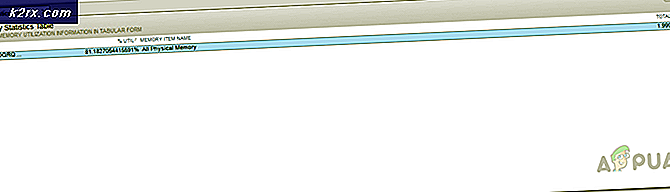Fix: System-UI funktioniert nicht mehr
Alle Smartphone-Hersteller setzen ihre Benutzeroberfläche auf die Standard-Android-Software, um benutzerdefinierte Funktionen hinzuzufügen, die von ihnen selbst entwickelt wurden. Diese Funktionen können benutzerdefinierte KI-Software, Messaging-, Anruf- und Konnektivitätsanwendungen umfassen. Diese Benutzeroberfläche behandelt so ziemlich alle grundlegenden Funktionen des Mobiltelefons. In letzter Zeit sind jedoch viele Berichte über einen Fehler "System UI hat nicht mehr funktioniert" auf vielen Android-Geräten eingegangen.
In diesem Artikel werden wir einige der Gründe diskutieren, aus denen dieser Fehler ausgelöst werden kann, und Ihnen praktikable Lösungen anbieten, um eine vollständige Beseitigung des Problems sicherzustellen.
Was verursacht den Fehler "System-Benutzeroberfläche funktioniert nicht mehr"?
Es gibt keine spezifische Ursache für einen Fehler und er kann aus vielen Gründen auftreten. Einige der häufigsten sind jedoch unten aufgeführt.
Nachdem Sie ein grundlegendes Verständnis der Art des Problems haben, werden wir uns den Lösungen zuwenden. Stellen Sie sicher, dass Sie diese Lösungen in der angegebenen Reihenfolge implementieren, um Konflikte zu vermeiden. Stellen Sie außerdem sicher, dass Sie über eine gültige Internetverbindung verfügen.
Lösung 1: Deinstallieren Sie die Google-Anwendung
Google und die zugehörigen Anwendungen stören möglicherweise bestimmte Elemente der Systembenutzeroberfläche und verursachen dieses Problem. Daher deinstallieren wir in diesem Schritt alle Google-bezogenen Anwendungen. Dafür:
- Freischalten das Telefon und öffnen Sie die “Google Play StoreApp.
- Tippen Sie auf die Speisekarte Taste auf der oben links Ecke und wählen Sie die “Meine Apps & Spiele" Möglichkeit.
- Klicken auf der "EingerichtetKlicken Sie auf die Registerkarte und scrollen Sie nach unten, um auf „Google“
- Tippen Sie auf “Deinstallieren”Und wählen Sie“OK”An der Eingabeaufforderung.
- Wiederholen Sie diesen Vorgang für alle „Google”Anwendungen auf der Liste.
- Neu starten das Handy, Mobiltelefon und prüfen um zu sehen, ob das Problem weiterhin besteht.
Lösung 2: Nach Software-Updates suchen:
Telefonhersteller stellen häufig Updates für die Android-Software bereit, mit denen auch bestimmte Funktionen in der Benutzeroberfläche des Systems aktualisiert und zahlreiche Fehlerbehebungen vorgenommen werden. Daher prüfen wir in diesem Schritt, ob für das Gerät Software-Updates verfügbar sind. Dafür:
- Freischalten das Telefon und öffne die die Einstellungen.
- Scrollen nach unten und tippen Sie auf “Über das Gerät" Möglichkeit.
- Klicken auf der "Software Aktualisieren" undwählen das "Prüfen für Updates" Möglichkeit.
- Wenn ein neues Software-Update verfügbar ist, klicken Sie auf „Manuelles Herunterladen von UpdatesOption, die nach Abschluss des Überprüfungsprozesses angezeigt wird.
- Nachdem das Telefon das Update heruntergeladen hat, werden Sie dazu aufgefordertbestätigen dasInstallation desaktualisieren wählen "Ja“ und das Telefon wird nun neu gestartet.
- Das Update wird installiert und das Telefon wirdstarten zurück in dasnormalModus,prüfen um zu sehen, ob das Problem weiterhin besteht.
Lösung 3: Löschen Sie die Cache-Partition
Wenn der von Anwendungen auf dem Gerät gespeicherte Cache beschädigt ist, kann dies zu Problemen mit der Systembenutzeroberfläche führen, da bestimmte Elemente des Betriebssystems beeinträchtigt werden. Deshalb werden wir in diesem Schritt sein Löschen der Cache-Partition. Dafür:
- Halten Sie den Netzschalter gedrückt und wählen Sie „Ausschalten“.
- Halten Sie die Tasten „Home“ und „VolumeUP“ gleichzeitig gedrückt und halten Sie dann auch die Taste „Power“ gedrückt.
- Wenn der Samsung-Logo-Bildschirm angezeigt wird, lassen Sie nur die Ein- / Aus-Taste los.
- Wenn auf dem Android-Logo-Bildschirm alle Tasten freigegeben werden, wird auf dem Bildschirm möglicherweise einige Minuten lang „Installieren des Systemupdates“ angezeigt, bevor die Android-Wiederherstellungsoptionen angezeigt werden.
- Drücken Sie die Taste "Lautstärke verringern", bis die Option "Cache-Partition löschen" markiert ist.
- Drücken Sie die Ein- / Aus-Taste und warten Sie, bis das Gerät die Cache-Partition gelöscht hat.
- Wenn der Vorgang abgeschlossen ist, navigieren Sie in der Liste über die Schaltfläche „Lautstärke verringern“, bis „System jetzt neu starten“ markiert ist.
- Drücken Sie die Ein- / Aus-Taste, um die Option auszuwählen und das Gerät neu zu starten.
- Überprüfen Sie nach dem Neustart des Geräts, ob das Problem weiterhin besteht.
Warnung: Gehen Sie auf eigenes Risiko vor und gehen Sie bei diesem Schritt sehr vorsichtig vor, da bereits ein einfacher Fehler dazu führen kann, dass die Software des Telefons selbst gelöscht oder sogar blockiert wird.